
Sommario:
- Passaggio 1: preparazione del lavoro
- Passaggio 2: collega la barra LED all'interruttore MOS e incollala sotto le scale
- Passaggio 3: collegare insieme l'alimentazione di tutti gli interruttori MOS e fissare alle scale
- Passaggio 4: risolto il sensore a ultrasuoni e Arduino
- Passaggio 5: collegare il segnale dell'interruttore MOS all'I/O di Arduino
- Passaggio 6: accensione e test
- Passaggio 7: programmazione con Arduino IDE
- Autore John Day [email protected].
- Public 2024-01-30 10:00.
- Ultima modifica 2025-01-23 14:49.



C'è una scala in casa. È molto interessante vedere molti progetti di ristrutturazione delle scale nella comunità. Non molto impegnato di recente, quindi ho deciso di utilizzare alcuni moduli hardware open source per trasformare le scale di casa e aggiungere alcune funzioni interattive. Questo progetto non sarà particolarmente difficile, mi ci vorrà circa un pomeriggio. Se anche tu hai una scala in casa da ristrutturare, spero che questa condivisione ti sia d'aiuto.
Passaggio 1: preparazione del lavoro

Innanzitutto, è necessario preparare alcuni materiali, che includono quanto segue:
Modulo elettronico:
• Una scheda Longan Core o un'altra scheda di sviluppo Arduino
• Sensore a ultrasuoni per rilevare se qualcuno ha superato le scale
• Striscia LED
• Interruttore MOS per il controllo della striscia luminosa a LED
Materiali di consumo:
• Filo
• Cavo DuPont
• Intestazione
Attrezzo:
• Saldatore
• Spelafili
• forbice
• Pistola a colla
Passaggio 2: collega la barra LED all'interruttore MOS e incollala sotto le scale



L'uso dell'interruttore MOS è quello di amplificare la corrente. Poiché la barra LED richiede circa 500 mA, la porta IO di Arduino non ha modo di pilotare direttamente la barra luminosa a LED e la capacità di azionamento IO di Arduino può essere utilizzata tramite l'interruttore MOS.
L'interruttore MOS ha 3 interfacce, V+ e V- sono collegati ai poli positivo e negativo della barra LED, VIN e GND sono collegati ai poli positivo e negativo dell'alimentatore. C'è anche un pin di controllo 3PIN. SIG è collegato a IO di Arduino, VCC è collegato a 5V e GND è collegato al polo negativo dell'alimentatore. Poiché Arduino e il LED utilizzano lo stesso alimentatore da 5 V, colleghiamo il VIN del modulo switch MOS a VCC tramite un filo, in modo che non sia necessario collegare l'alimentatore due volte.
Innanzitutto, collegare i poli positivo e negativo della barra LED a V + e V-
Poi, c'è un nastro 3M sul retro della barra LED, che può essere attaccato direttamente sotto le scale. L'interruttore MOS può essere fissato anche sotto le scale con la pistola per colla.
Passaggio 3: collegare insieme l'alimentazione di tutti gli interruttori MOS e fissare alle scale


In questo passaggio, è necessario collegare gli alimentatori di tutti gli interruttori MOS in parallelo, e qui sono necessari alcuni fili. Il diagramma schematico della connessione è come mostrato in figura 1.
Questo è principalmente un lavoro noioso, dopo il completamento, come mostrato in pic2.
Passaggio 4: risolto il sensore a ultrasuoni e Arduino



In questo passaggio, è necessario fissare il sensore a ultrasuoni all'ingresso delle scale in modo che quando si sale le scale, l'ulstrsonic possa rilevarlo.
Il sensore a ultrasuoni può essere riparato con la pistola per colla, come mostrato nella foto 1.
Nel frattempo, fissa Arduino sul retro delle scale.
Ultrasound ha 4 pin che devono essere collegati ad Arduino.
1. VCC si connette a 5V
2. GND a GND
3. Trig, questo è il pin di invio del sensore a ultrasuoni, collegato a D2 di Arduino
4. Echo, questo è il pin di ricezione del sensore a ultrasuoni, collegato a D3 di Arduino
Passaggio 5: collegare il segnale dell'interruttore MOS all'I/O di Arduino
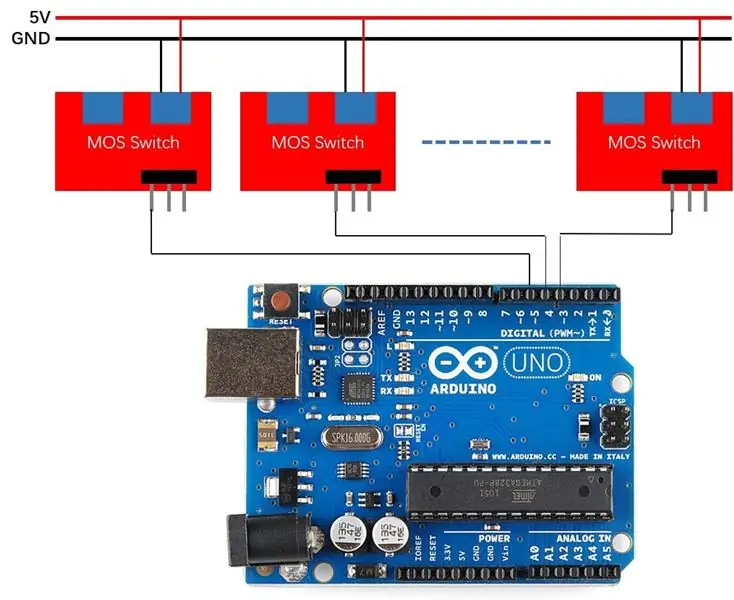

In questo progetto vengono utilizzati un totale di 9 switch MOS. Abbiamo collegato il SIG di 9 switch a D4~D12 di Ardino. Il diagramma schematico è in pic1.
Anche questo è un lavoro noioso, che richiede la saldatura e il fissaggio di molti fili e richiede un po' di pazienza. Il completamento è come mostrato in pic2:
Passaggio 6: accensione e test

Collegare i due cavi di alimentazione collegati all'interruttore MOS in STEP3 a 5V e GND dell'Arduino.
Finora il lavoro più difficile è stato portato a termine. Dobbiamo verificare se c'è un problema con il cablaggio. Apri l'IDE Arduino e scrivi i pin D4-D12 a un livello ALTO per vedere se tutti i LED funzionano bene. Se alcuni di loro non funzionano, dobbiamo controllare il cablaggio.
Se il cablaggio è a posto, possiamo iniziare subito l'interessante lavoro del software.
Passaggio 7: programmazione con Arduino IDE
Qui usiamo il famoso IDE Arduino per la programmazione.
Il sensore a ultrasuoni necessita di una libreria per essere guidato, fare clic per scaricare.
In questo progetto, ho semplicemente scritto un esempio. Quando viene rilevata una persona, la luce si accenderà lentamente.
Naturalmente, puoi aggiungere alcune interazioni interessanti in base alle tue preferenze.
Consigliato:
Realizza un sistema di controllo Smart Home su STONE HMI Disp: 23 passaggi

Realizza un sistema di controllo Smart Home su STONE HMI Disp: Introduzione al progettoIl seguente tutorial mostra come utilizzare il modulo display touch STONE STVC050WT-01 per realizzare un semplice sistema di controllo dell'elettrodomestico
Realizza cuffie per l'orecchio interno per Oculus Rift solo 160 yen.: 5 passaggi

Realizza cuffie per orecchio interno per Oculus Rift solo 160 yen.: Il set di cuffie per orecchio interno originale di Oculus costa 5800 yen (circa $ 50). Ho realizzato una cuffia economica con questo articolo Sonde caricate a molla con punta sferica perni di prova e cuffie per l'orecchio interno
REALIZZA IL TUO SISTEMA DI MONITORAGGIO DI PH E SALINITÀ CON INDICATORI LED: 4 Step

CREA IL TUO SISTEMA DI MONITORAGGIO DI PH E SALINITÀ CON INDICATORI A LED: In questo progetto realizzeremo un sistema di monitoraggio di pH e salinità/conducibilità con indicatori a LED. Vengono utilizzati i sensori di pH e salinità di Atlas Scientific. Il funzionamento avviene tramite protocollo I2C e le letture vengono visualizzate sul monitor seriale Arduino
Realizza un supporto per DSLR per meno di 6 $ utilizzando tubi in PVC (monopiede/treppiede per qualsiasi fotocamera): 6 Passaggi

Realizza un supporto per DSLR per meno di 6 $ utilizzando tubi in PVC (monopiede/treppiede per qualsiasi fotocamera): Sì… Puoi crearne uno tuo con solo un tubo in PVC e T È leggero… È perfettamente bilanciato… È solido forte… È facile da personalizzare… Sono Sooraj Bagal e condividerò la mia esperienza su questo supporto per fotocamera che ho creato per
Realizza coperture per altoparlanti per computer in meno di 10 minuti!!!: 3 passaggi

Realizza coperture per altoparlanti per computer in meno di 10 minuti!!!: *** questo funzionerà solo con altoparlanti di piccole dimensioni, deve essere più piccolo di una lattina pop, o qualunque cosa tu possa utilizzare. Avrai bisogno di: -2 lattine ( ho usato 2 normali lattine di alluminio) - forbici - nastro adesivo (ho usato dello scotch) - ho anche usato un cacciavite per perforare
